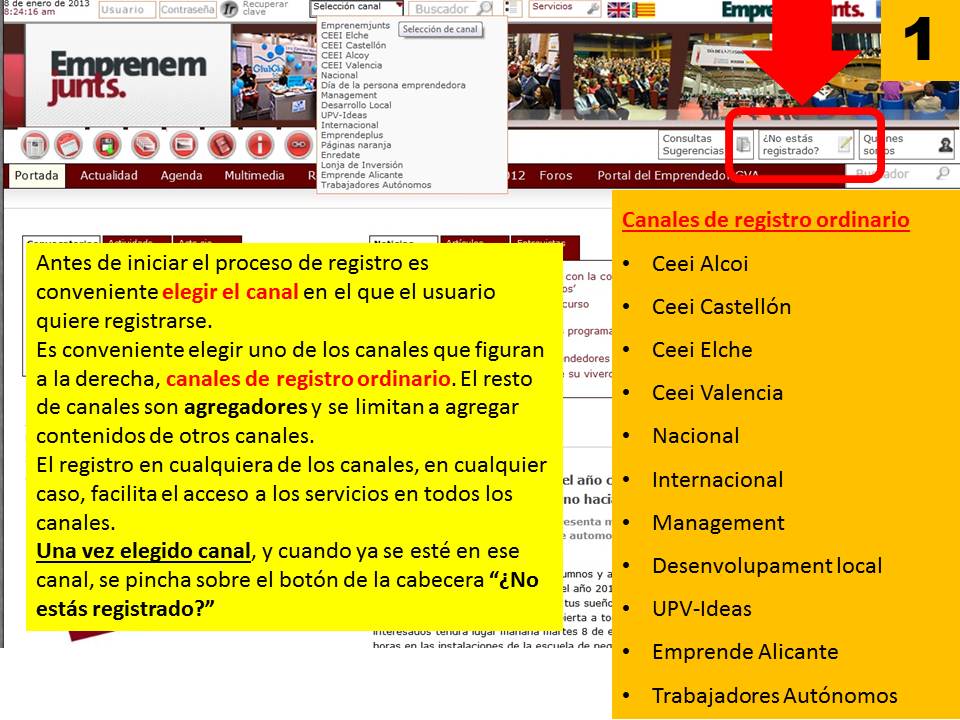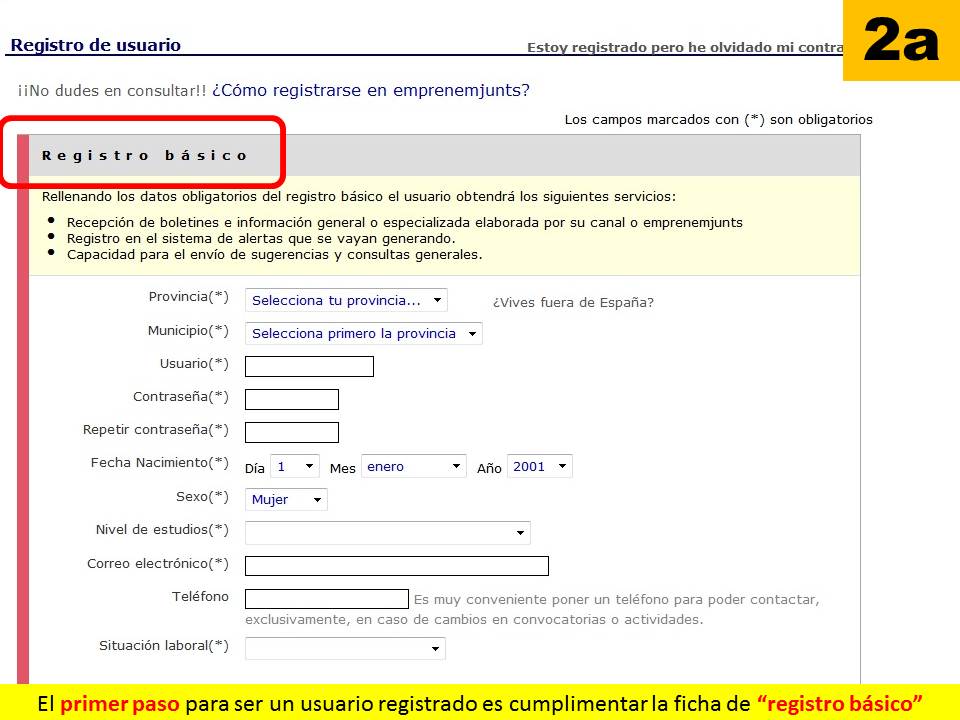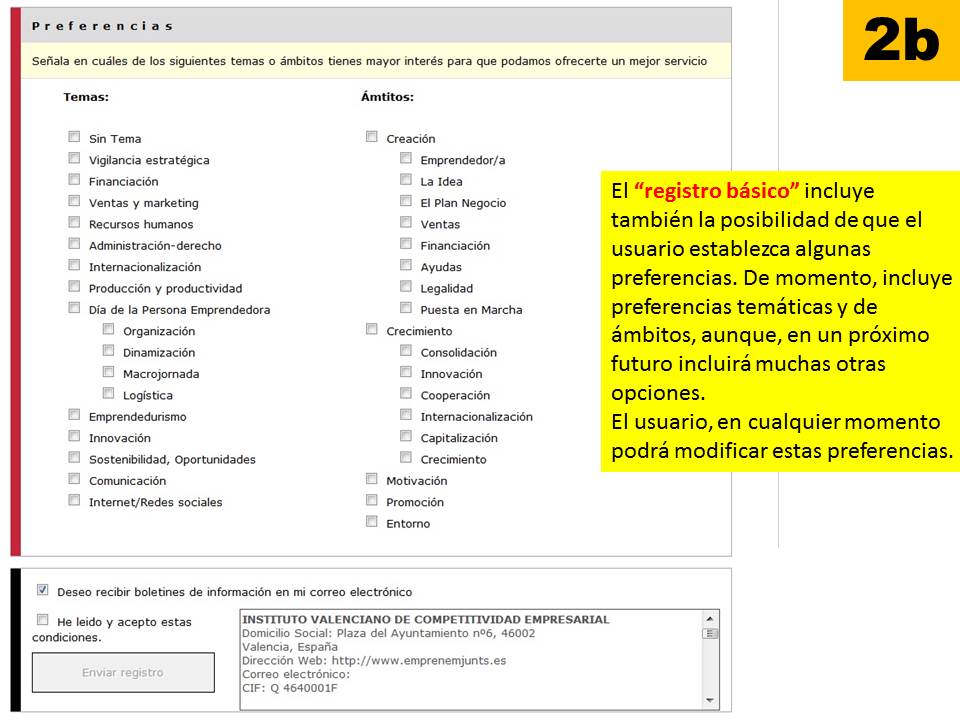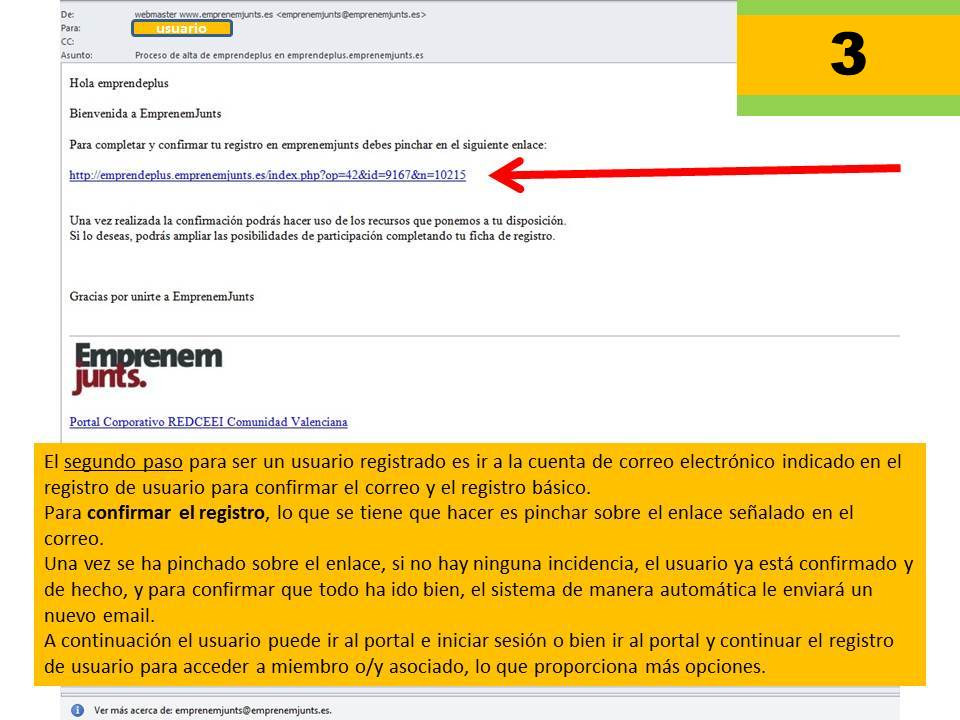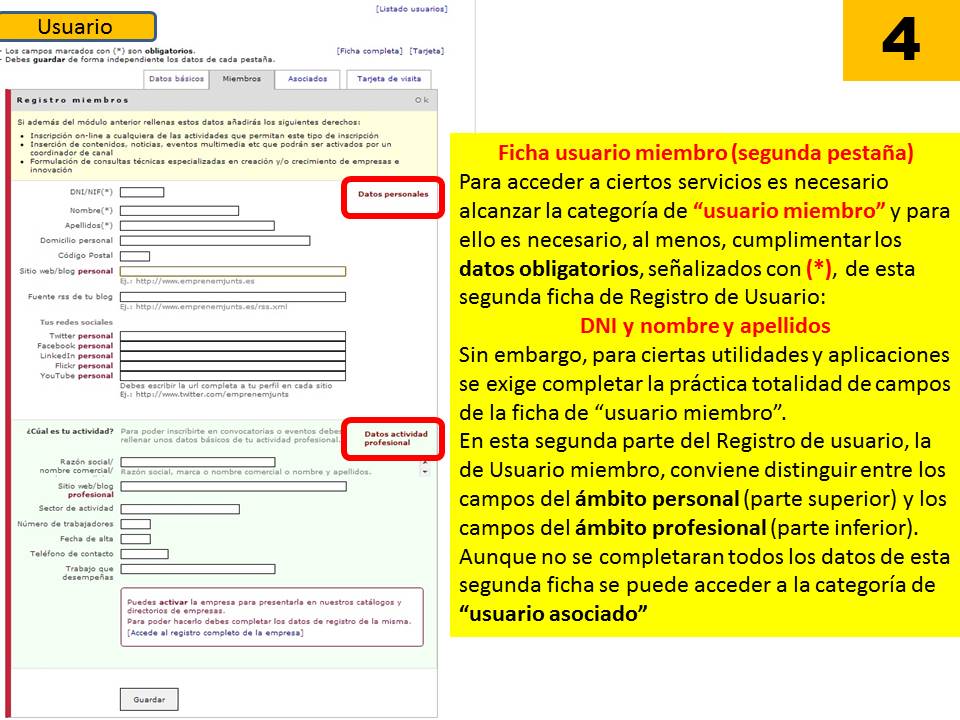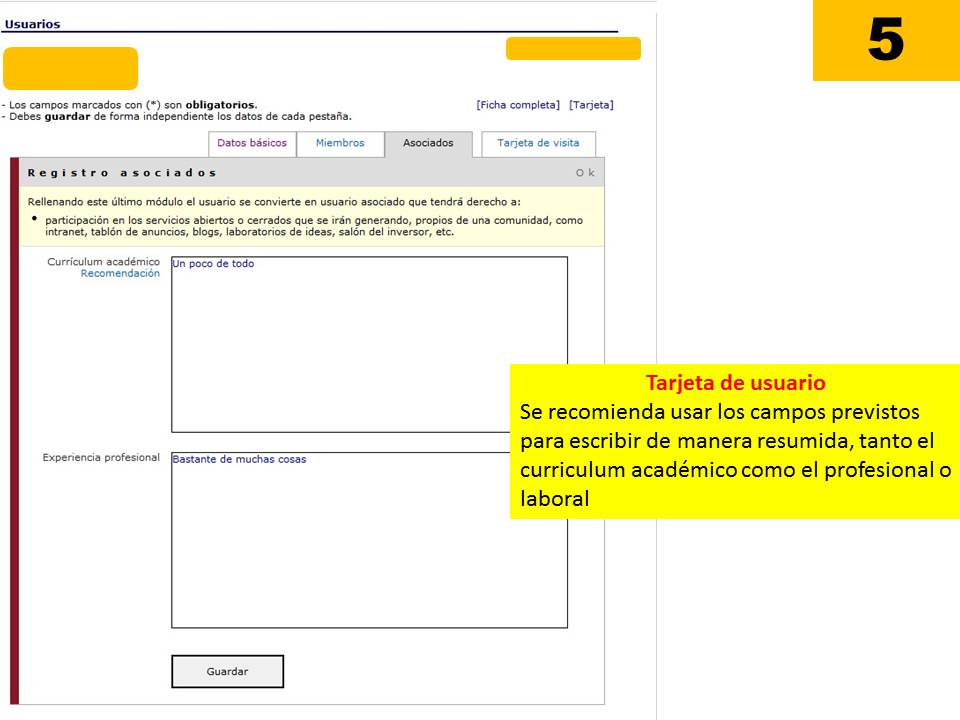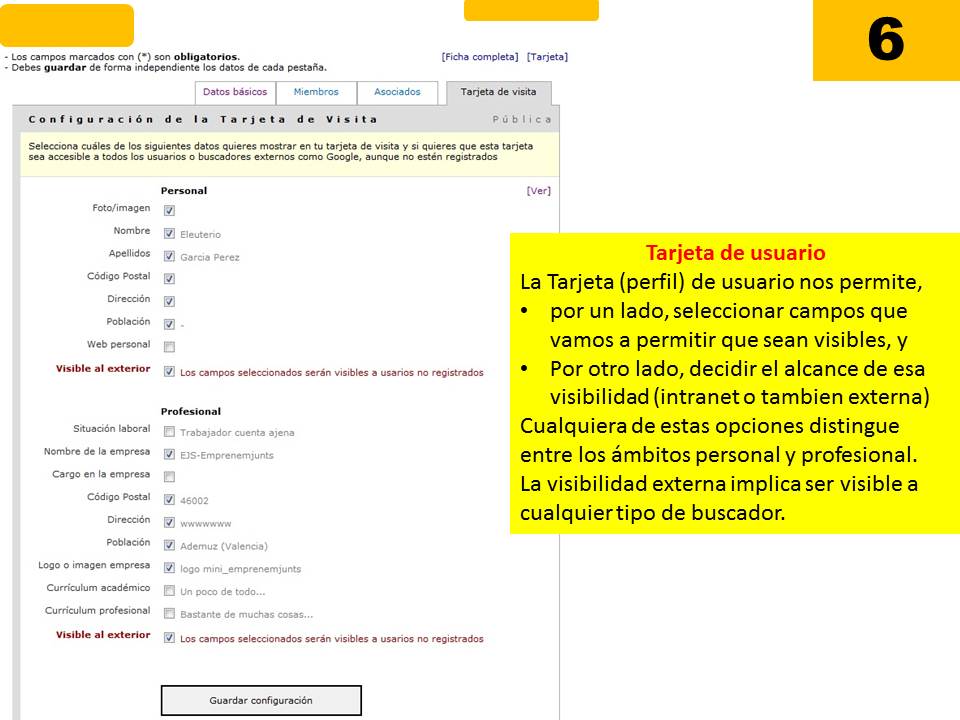1.1. ¿Cómo registrarse en emprenemjunts?
Preguntas frecuentes sobre emprenemjunts FAQ
Publicado por Comanche_one
martes, 21 de febrero de 2012
El proceso de registro en el portal emprenemjunts exige como requisitos imprescindibles:
- la cumplimentación de la ficha "registro básico"
- la confirmación del registro a través del correo electrónico (es una acción imprescindible)
Además, para acceder a ciertas utilidades, funcionalidades o servicios, es necesario acceder y cumplimentar las fichas (o partes del registro de usuarios):
- "usuario miembro"
- "usuario asociado"
Para acceder a esta opción, es necesario previamente haber cumplimentado el registro básico y haber confirmado el registro a través del correo.
A continuación, comentamos brevemente el proceso que hay que seguir, y lo hacemos a través de las imágenes situadas en el margen derecho, así como por el documento-anexo en formato pdf que se adjunta (se recomienda descargar el pdf y leerlo completo, pendiente de actualizar algunos aspectos que ya están actualizados aquí a fecha 31-12-2012)).
Los pasos a seguir son los siguientes.
1. Elegir el canal
Lo primero que hay que hacer es elegir el canal en el que el usuario se quiere "registrar".
Es recomendable registrarse en un canal que no sea un agregador. En la imagen lateral (imagen 1) se indican los canales en los que se recomienda registrarse.
Una vez se haya decidido y seleccionado el canal, es conveniente ir a ese canal y, en él, pinchar sobre el botón de la cabecera ¿No estás registrado? Y es en ese momento, cuando se abre la página correspondiente, cuando ya se puede iniciar el proceso de registro.
2. Registro básico: cumplimentación ficha
En este primer paso, se trata de cumplimentar la práctica totalidad de campos, la mayoría obligatorios o recomendados (ver imagen 2a).
Además de esta primera parte de la ficha, hay una segunda (imagen 2b) en la que se pueden incluir preferencias temáticas o de ámbito que pueden servir para conocer mejor la tipología y características de los usuarios y poder adecuar servicios y contenidos.
Por último, y antes de enviar el formulario, es muy conveniente leer y aceptar las condiciones de registro.
3. Confirmación de registro
Si ha cumplimentado correctamente este primer formulario-ficha "registro básico", para obtener la condición de usuario registrado deberá ir a su correo electrónico particular indicado en el formulario (ficha registro básico) porque allí encontrará un correo que le permitirá confirmar el registro (imagen 3).
"Confirmar el registro" es una condición y un requisito para poder acceder a la condición de usuario registrado. Para confirmarlo (ver en la imágen 3) tan solo debe pinchar sobre el enlace que habrá recibido con esa finalidad.
Habiendo confirmado el registro, que es como confirmar el correo que ha puesto en la ficha registro básico, podrá ya iniciar sesión o, como le recomendamos, puede continuar y completar ciertos datos o campos para obtener la condición de usuario miembro o usuario asociado, así como formular su tarjeta o perfil privado o público de usuario.
4. Ficha de usuario miembro
Para acceder a ciertos servicios es necesario alcanzar la categoría de "usuario miembro" y para ello es necesario, al menos, cumplimentar los datos obligatorios, señalizados con (*), de esta segunda ficha: DNI y nombre y apellidos.
Sin embargo, para ciertas utilidades y aplicaciones se exige completar la práctica totalidad de campos de la ficha de "usuario miembro".
En esta segunda parte del regsitro de usuario, conviene distinguir entre los campos del ámbito personal (parte superior de la ficha) y los campos del ámbito profesional (parte inferior).
Aunque no se completaran todos los datos de esta segunda ficha se puede acceder a la categoría de "usuario asociado" (tercera ficha y que vemos a continuación)
5. Ficha de usuario asociado
El usuario tambien puede incluir en el registro de usuario su curriculum académico y su experiencia profesional y laboral, y lo puede hacer a través de esta tercera ficha, la de miembro asociado. En cualquier caso, se recomienda cumplimentar los campos de una manera resumida.
6. Tarjeta o perfil de usuario
La tarjeta o perfil dfe usuario nos permite:
--- por un lado, seleccionar campos que vamos a permitir que sean visibles, y
--- por otro lado, decidir el alcance de esa visibilidad (intranet o tambien externa)
Cualquiera de estas opciones distingue entre los ámbitos personal y profesional.
La visibilidad externa implica ser visible a cualquier buscador.
Actualizado 31-12-2012
CONTENIDO ADJUNTO
21/02/2012 00:18 | Comanche_one